Como Configurar o ExpressVPN na Apple TV (Atualizado para 2024)
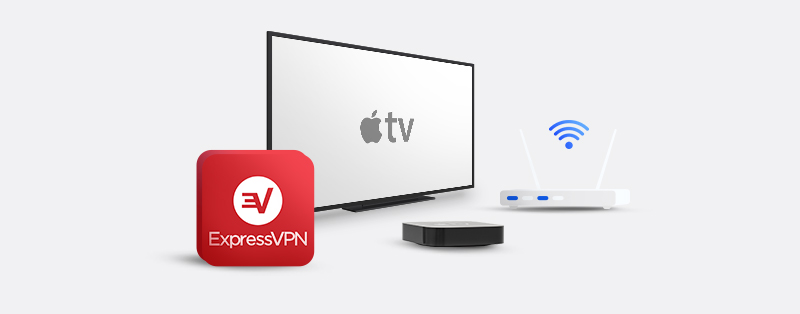
Apple TV é uma pequena caixa que oferece acesso a plataformas de streaming quando você a conecta a uma TV por meio de um cabo HDMI. Como é necessário ter uma conexão com a internet para transmitir ou baixar conteúdo, é necessário tomar precauções contra qualquer forma de ataques online.
A restrição geográfica também é um problema, pois limita o conteúdo que os usuários do Apple TV podem ver com base em sua localização. ExpressVPN, um serviço de VPN líder do setor, é a resposta para esses problemas. Este artigo discute as diferentes maneiras de configurar e usar o ExpressVPN no Apple TV.
Configurando o ExpressVPN no Apple TV
Infelizmente, ao contrário das Smart TVs baseadas em Android, o ExpressVPN não possui um aplicativo independente para Apple TV. Vamos dar uma olhada nas diferentes maneiras de configurar e usar o ExpressVPN na Apple TV.
1. Você pode configurá-lo via MediaStreamer. Esta é uma funcionalidade DNS que aproveita a capacidade de desbloqueio do ExpressVPN, mas não protege seus dispositivos contra ameaças online.
2. Você pode configurá-lo através de um PC. Isso requer compartilhar uma conexão segura do ExpressVPN no seu PC com sua Apple TV.
3. Você pode configurá-lo através de um roteador. Com este método, você pode adquirir um roteador pré-configurado ou configurar um manualmente.
Embora a complexidade de cada um desses métodos varie, este artigo garantirá que você tenha instruções fáceis de seguir para ajudá-lo a configurar o ExpressVPN no seu AppleTV.
Configurando uma Conexão por MediaStreamer
MediaStreamer é um serviço DNS que ajuda os usuários do ExpressVPN a contornar restrições geográficas aproveitando seus servidores DNS. Embora isso melhore sua experiência de streaming, não oferece nada em termos de segurança e privacidade. A configuração pode variar dependendo do modelo da sua Apple TV. Vamos dar uma olhada no processo passo a passo de configuração do MediaStreamer do ExpressVPN na Apple TV.
1. Obtenha um hostname DDNS (DNS Dinâmico) de Dynu. Será necessário criar uma conta. Uma vez feito isso, selecione “DDNS Services” em “Control Panel.” Depois, você precisa criar um hostname ou usar um que já tenha. Clique no botão “+ Add” em seguida. Na próxima página, você deverá ver seu endereço público em “IPv4 Address.” Desative todas as outras configurações em “OFF” e clique no botão “Save”.
2. Baixe esta ferramenta para acompanhar seu endereço IP e atualizar seu nome de host automaticamente quando seu endereço IP mudar.
3. Faça login na sua conta ExpressVPN com suas credenciais. Se você não tem uma, clique em “Obter ExpressVPN” e compre um plano de assinatura.
4. Clique em “Configurações de DNS” na barra lateral esquerda. Em “Registro de DNS Dinâmico,” insira o nome do host que você usou no passo 1 acima e clique no botão “Salvar Nome do Host”.
5. Volte ao seu painel do ExpressVPN e selecione “Configurar Outros Dispositivos.” Escolha “Apple TV” e anote o endereço IP do servidor DNS MediaStreamer porque você precisará dele mais tarde.
6. Agora vá até a sua Apple TV e clique em “Configurações.” Vá até “iTunes Store” e altere a localização para “Estados Unidos.”
7. Verifique a tela principal do seu Apple TV e confirme se mais aplicativos estão agora disponíveis.
8. Agora você precisa configurar os servidores DNS. No menu de configurações, selecione “Geral.” Em seguida, clique em “Rede.” Selecione seu modo de conexão à internet (seja Wi-Fi ou Ethernet). Clique em “Configurar DNS” e selecione “Manual” para alterar os servidores DNS. A ExpressVPN recomenda manter o seu endereço DNS atual antes de alterá-lo, pois você pode precisar dele caso pretenda parar de usar o serviço.
9. Insira o endereço IP do servidor DNS no passo 4 acima e reinicie seu Apple TV.
A ExpressVPN alerta que, se o seu endereço IP mudar, existe o risco do MediaStreamer parar. Portanto, é melhor garantir que o cliente Dynu esteja rastreando seu IP e atualizando seu hostname.
Configurando uma Conexão Via PC
Compartilhar sua rede protegida por VPN no seu computador pessoal com a Apple TV é uma maneira de configurar e usar o ExpressVPN. Embora o processo de configuração seja simples, ele não é o mesmo para todos os sistemas operacionais. Por essa razão, vamos dar uma olhada nas configurações de configuração para usuários do ExpressVPN usando Windows 10 e macOS. Siga este processo se você estiver usando um sistema Windows 10:
1. Obtenha uma assinatura do ExpressVPN, instale o aplicativo no seu computador e conecte-se a um servidor.
2. Vá até a página de configurações do seu computador e escolha “Rede e Internet” no menu principal de configurações.
3. Navegue até “Ponto de acesso móvel” e altere para “Ligado.”
4. Role para baixo e clique em “Alterar opções do adaptador” na seção “Configurações relacionadas”.
5. Uma nova janela será aberta. Procure pela sua conexão ExpressVPN, clique com o botão direito nela e clique em “Propriedades.” Também, observe a conexão hotspot recém-criada, pois você precisará dela mais tarde.
6. Outra janela aparecerá. No topo, existem duas abas. Clique na aba “Compartilhamento”.
7. Marque a caixa “Permitir que outros usuários da rede se conectem através da conexão de internet deste computador”.
8. No menu suspenso abaixo da caixa, escolha a rede hotspot que você criou no passo 3 acima e clique no botão “OK”.
9. Agora vá até a sua Apple TV e conecte-se ao hotspot do seu computador. Aproveite o uso de uma rede protegida por VPN na sua Apple TV!
Agora, vamos olhar para o processo de configuração para computadores macOS.
1. Obtenha uma assinatura do ExpressVPN, instale o aplicativo no seu computador e conecte-se a um servidor.
2. No seu dispositivo macOS, vá até Preferências do Sistema e clique em “Compartilhamento”.
3. No lado esquerdo da janela, selecione a opção “Compartilhamento de Internet” na lista.
4. No lado direito da janela, escolha uma opção (selecione sua conexão ExpressVPN) no menu suspenso ao lado de “Compartilhe sua conexão de.” Note que você não pode compartilhar uma conexão Wi-Fi se seu dispositivo macOS se conectar à internet via uma conexão Wi-Fi.
5. Em seguida, na seção “Para os computadores usando” abaixo, marque a opção “Wi-Fi”. Isso significa que qualquer dispositivo conectado à sua conexão Wi-Fi acessará a internet através da sua conexão VPN.
6. Para configurar seu novo ponto de acesso Wi-Fi, selecione o botão “Opções de Wi-Fi”. Você pode alterar configurações como senha, o nome da sua rede e segurança. É importante definir a opção “Segurança” para “WPA2 Pessoal.” Uma vez feito isso, selecione o botão “OK”.
7. Agora marque a caixa ao lado da opção “Compartilhamento da Internet” na lista do lado esquerdo da janela. Clique em “Iniciar” na janela pop-up que aparece.
8. Agora você pode se conectar ao ponto de acesso Wi-Fi no seu Apple TV.
Configurando uma Conexão Através do Seu Roteador
Usar o ExpressVPN em um roteador é uma boa solução para usuários com múltiplos dispositivos, incluindo Apple TV. Todo dispositivo que se conecta a um roteador protegido por VPN compartilha os mesmos privilégios de proteção. Existem duas maneiras de configurar o ExpressVPN no seu roteador. Você pode comprar um roteador pré-configurado ou configurá-lo manualmente em um roteador novo ou existente.
Roteadores pré-configurados são mais fáceis de configurar, pois já vêm com o firmware do ExpressVPN pré-carregado. Se você puder adquirir um roteador pré-configurado, pode verificar neste site os roteadores disponíveis para compra. Caso contrário, não terá outra opção a não ser configurar o ExpressVPN em um roteador manualmente. O processo de configuração para roteadores depende se o ExpressVPN suporta a marca ou modelo.
Felizmente, seu centro de suporte possui uma extensa lista de roteadores que ele suporta. Dependendo de qual protocolo seu roteador suporta, você pode usar L2TP/IPSec ou OpenVPN. Recomendamos usar OpenVPN, pois é mais seguro e rápido do que L2RP/IPSec. Você pode acessar a página de suporte da ExpressVPN para encontrar o processo de configuração para a marca do roteador que você possui.
Por Que Você Deve Usar o ExpressVPN para Apple TV?
Como líder de mercado, a ExpressVPN oferece valor em troca do seu dinheiro. Existem várias razões para usar este provedor de serviço VPN no seu dispositivo Apple TV. Elas incluem o seguinte:
1. Proteção Online Completa
ExpressVPN é um dos provedores de serviço VPN mais sofisticados quando se trata de proteger sua rede. Seja você conectando-se a uma rede pública ou privada, um conjunto de ferramentas de segurança trabalha em conjunto para garantir que entidades maliciosas não tenham sucesso em suas tentativas de penetrar em sua rede. Você pode assistir aos seus programas favoritos no seu Apple TV sem qualquer preocupação ou dúvida sobre sua segurança online.
2. Vencer as Restrições Geográficas e a Censura
Problemas de licenciamento geralmente resultam em usuários de diferentes regiões na mesma plataforma acessando bibliotecas diferentes. Isso é evidente em plataformas como Netflix. A presença de servidores do ExpressVPN em 94 países permite que seus usuários rompam as barreiras das restrições geográficas. Ele também pode funcionar em áreas com censura intensa.
3. Suporte ao Cliente Confiável
A equipe de suporte ao cliente da ExpressVPN é uma das melhores. Seus agentes de chat ao vivo são confiáveis, os guias de suporte são úteis e os guias de configuração são fáceis de seguir. Uma boa estrutura de suporte tornará a superação de qualquer obstáculo um processo agradável.
Perguntas Frequentes Sobre Como Configurar o ExpressVPN na Apple TV
Qual é a melhor maneira de configurar o ExpressVPN na Apple TV?
A melhor rota para você depende da sua experiência e conhecimento sobre dispositivos e propriedades tecnológicas. Usar um MediaStreamer é a opção mais simples. No entanto, não é tão flexível quanto as outras e não criptografa seu tráfego. Um roteador garante que você tenha uma conexão “permanente” entre sua Apple TV e o ExpressVPN. No entanto, isso pode ser caro, pois você teria que comprar um novo hardware. Em vez disso, você pode querer configurar um roteador virtual a partir do seu computador. Isso oferece ótima segurança e facilidade na configuração.
O ExpressVPN tem uma versão gratuita?
Não, o ExpressVPN não possui uma versão gratuita. Além disso, seus planos de assinatura estão entre os mais caros do setor. No entanto, uma coisa que você não pode negar é que os recursos do ExpressVPN valem o custo. De qualquer forma, o provedor oferece uma garantia de devolução do dinheiro. Dentro desta janela de trinta dias, você pode usar o serviço e solicitar um reembolso. O processo de reembolso é simples, sem perguntas. Assim, você pode instalar o ExpressVPN na sua Apple TV por este período, potencialmente de graça.
Quais sites posso desbloquear com o ExpressVPN?
Basicamente qualquer site. Esse provedor é um dos serviços de VPN mais robustos para desbloquear restrições geográficas. Portanto, se você deseja acessar conteúdo restrito no Netflix, BBC iPlayer, Hulu, Amazon Prime ou DAZN, o ExpressVPN é o provedor ideal. Infelizmente, uma assinatura do ExpressVPN não lhe dá uma assinatura imediata em qualquer uma das plataformas de streaming. Você terá que criar uma conta separada nessas plataformas para usar seus serviços.
O ExpressVPN é bom para jogos?
Sim. Você pode querer usar seu Apple TV para desbloquear e jogar jogos. Ficará feliz em saber que o ExpressVPN é perfeito para esse propósito. O provedor possui excelente velocidade, o que garante que você não experimente atrasos ou buffering enquanto joga. Da mesma forma, possui capacidades de criptografia maravilhosas. Isso impede interferências de qualquer ângulo, incluindo do seu Provedor de Serviços de Internet (ISP). Por fim, os muitos servidores do ExpressVPN tornam possível mudar sua localização dentro dos jogos.
Conclusão
ExpressVPN é uma escolha brilhante para quem procura uma VPN para Apple TV. Possui uma rede confiável de servidores, uma equipe de suporte ao cliente confiável e oferece proteção online completa para seus dispositivos. Sua compatibilidade entre plataformas se estende aos dispositivos Apple TV e permite diferentes opções de configuração. Esperamos que este artigo ajude você a configurar o ExpressVPN na Apple TV.
